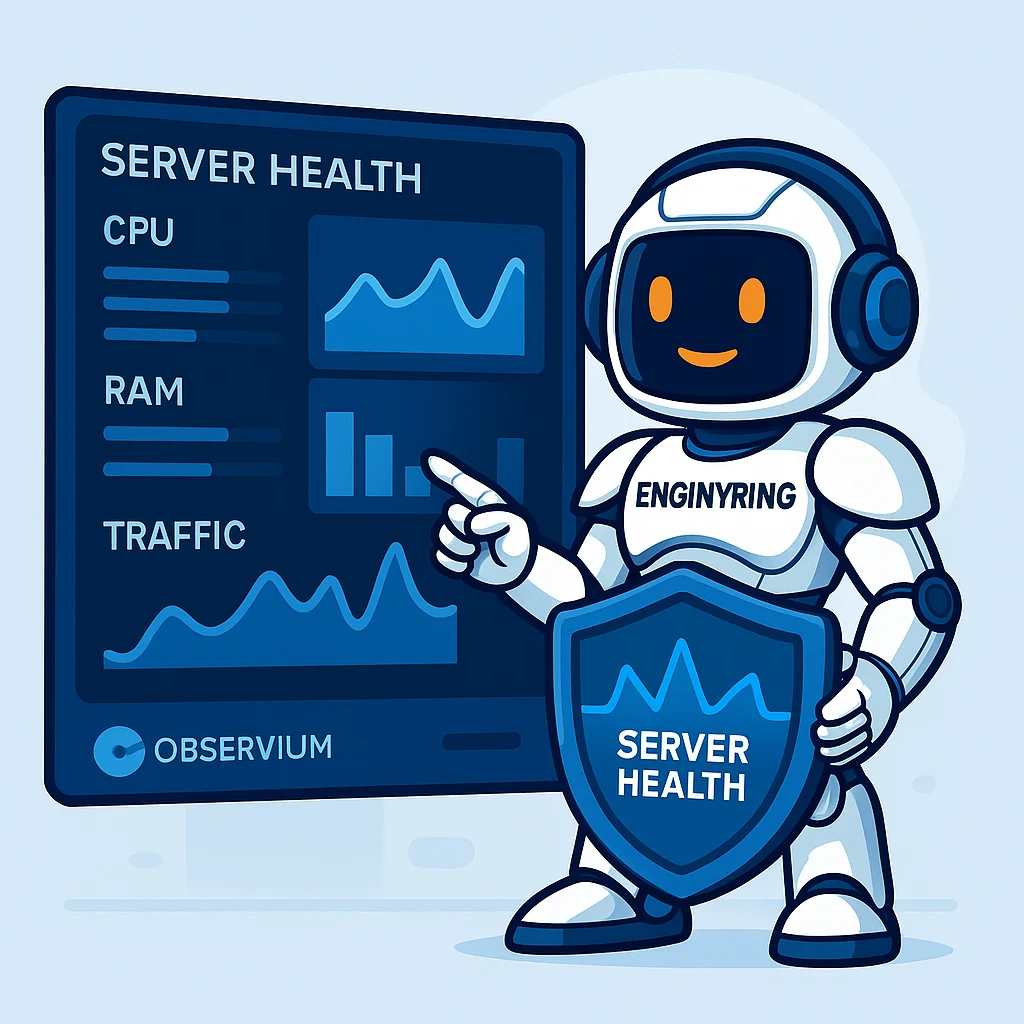Configurarea înregistrărilor DNS pentru email (MX, SPF, DKIM) în WHM
Asigurarea unei livrări fiabile a emailurilor este fundamentală pentru orice afacere online sau site web personal. Când emailurile ajung în folderele de spam sau nu sunt livrate deloc, comunicarea poate fi perturbată, iar credibilitatea poate fi afectată. Adesea, cauza principală constă în înregistrările DNS (Domain Name System) configurate incorect pentru domeniul dvs.
Dacă administrați serverul sau contul dvs. de găzduire reseller prin intermediul WHM (Web Host Manager), aveți la dispoziție instrumente puternice pentru a configura aceste setări critice. Acest ghid vă va îndruma prin pașii esențiali pentru a configura înregistrările MX, SPF și DKIM în WHM, îmbunătățind semnificativ livrabilitatea emailurilor și protejând reputația domeniului dvs.
La ENGINYRING, oferim platforme de găzduire robuste, cum ar fi Serverele Private Virtuale (VPS), unde administrarea eficientă a serverului, inclusiv configurarea DNS, este cheia. Înțelegerea acestor setări vă permite să mențineți o comunicare sănătoasă prin email.
Cerințe preliminare
Înainte de a începe, vă rugăm să vă asigurați că aveți următoarele:
- Acces WHM: Aveți nevoie de acces la nivel de root sau reseller la panoul dvs. WHM.
- Domeniu configurat: Domeniul pentru care doriți să configurați emailul ar trebui să fie deja adăugat ca un cont în WHM/cPanel.
- Plan de găzduire email: Trebuie să știți unde vor fi gestionate emailurile pentru acest domeniu – pe serverul local sau printr-un furnizor extern (cum ar fi Google Workspace, Microsoft 365 etc.).
Înțelegerea înregistrărilor DNS cheie pentru email
DNS funcționează ca o carte de telefon a internetului, direcționând traficul. Pentru email, trei tipuri de înregistrări sunt deosebit de importante:
- MX (Mail Exchanger): Indică serverelor de email care trimit mesaje unde să livreze emailurile destinate domeniului dvs. (de ex.,
nume@domeniuldvs.com). Acesta direcționează către serverul (serverele) dvs. de mail. - SPF (Sender Policy Framework): O înregistrare TXT care specifică ce servere de mail sunt autorizate să trimită emailuri *în numele* domeniului dvs. Acest lucru ajută la prevenirea falsificării (spoofing) adresei dvs. de email de către alții și protejează reputația domeniului.
- DKIM (DomainKeys Identified Mail): O altă înregistrare TXT care adaugă o semnătură digitală emailurilor trimise. Serverele de primire pot verifica această semnătură folosind o cheie publică publicată în DNS-ul dvs., confirmând că emailul nu a fost modificat și provine cu adevărat de la serverele dvs. autorizate.
Configurarea corectă a tuturor celor trei este vitală pentru a dovedi legitimitatea și a evita filtrele de spam.
Pasul 1: Accesarea editorului de zonă DNS în WHM
Toate aceste înregistrări sunt gestionate în zona DNS pentru domeniul dvs. specific.
- Autentificați-vă în panoul WHM.
- În bara de căutare din stânga (sau navigând prin meniu), găsiți secțiunea "DNS Functions".
- Faceți clic pe "Edit DNS Zone".
- Veți vedea o listă a domeniilor găzduite pe serverul dvs. Selectați domeniul pe care doriți să îl configurați și faceți clic pe butonul "Edit" din dreptul acestuia.
Acum vă aflați în editorul de zonă DNS pentru acel domeniu, unde puteți vizualiza, adăuga, edita și șterge înregistrări.
Pasul 2: Configurarea înregistrărilor MX
Înregistrarea MX direcționează emailurile primite. Configurația dvs. depinde de locul unde este găzduit emailul.
Scenariul A: Email găzduit pe serverul local (administrat via WHM/cPanel)
Dacă intenționați să utilizați serverul unde este instalat WHM pentru a gestiona emailurile pentru acest domeniu (de ex., folosind webmail-ul oferit de cPanel), configurația este de obicei simplă:
- În ecranul "Edit DNS Zone", căutați înregistrările MX existente. WHM creează de obicei una implicită la configurarea unui cont.
- Ar trebui să vedeți o înregistrare MX cu:
- Nume:
domeniuldvs.com.(Notați punctul de la sfârșit) - TTL: De obicei 14400 sau similar (Time To Live în secunde)
- Tip: MX
- Prioritate: 0 (Zero - prioritatea cea mai mare)
- Destinație/Valoare:
domeniuldvs.com.(Indicând înapoi către domeniul însuși, semnificând livrare locală)
domeniuldvs.com.pentru numele domeniului. - Nume:
- Dacă această înregistrare există și Prioritatea este 0, probabil sunteți configurat pentru livrare locală.
- Dacă lipsește: Derulați în jos până la secțiunea "Add New Entries Below this Line". Introduceți detaliile exact ca mai sus (folosind numele real al domeniului dvs. cu un punct la sfârșit). Selectați "MX" din lista derulantă de tipuri și faceți clic pe "Save".
Scenariul B: Email găzduit de un furnizor extern (Google Workspace, Microsoft 365 etc.)
Dacă utilizați un serviciu terț pentru email, trebuie să folosiți înregistrările MX furnizate de aceștia.
- Ștergeți înregistrările MX locale existente: Mai întâi, localizați orice înregistrări MX existente în editorul de zonă (precum înregistrarea cu Prioritate 0 menționată mai sus) și ștergeți-le. Ar trebui să existe o opțiune "Delete" lângă fiecare înregistrare. Nu omiteți acest pas! A avea înregistrări MX conflictuale va cauza probleme de livrare.
- Adăugați înregistrările MX externe: Consultați documentația furnizată de gazda dvs. de email (Google, Microsoft, Zoho etc.). Aceștia vă vor oferi o listă de înregistrări MX, fiecare cu o Destinație (nume server) și un număr de Prioritate specifice.
- Mergeți la secțiunea "Add New Entries Below this Line" din editorul DNS WHM.
- Pentru fiecare înregistrare furnizată de gazda dvs.:
- Lăsați primul câmp gol (sau introduceți
domeniuldvs.com.- WHM gestionează de obicei corect dacă este gol). - Introduceți TTL-ul (de obicei 3600 pentru servicii externe, dar urmați recomandarea furnizorului).
- Selectați "MX" ca Tip.
- Introduceți Prioritatea numerică furnizată (de ex., 1, 5, 10).
- Introduceți numele exact al serverului Destinație furnizat (de ex.,
aspmx.l.google.com.- **asigurați-vă că includeți punctul de la sfârșit!**).
- Lăsați primul câmp gol (sau introduceți
- Adăugați toate înregistrările MX specificate de furnizorul dvs. Probabil vor fi mai multe înregistrări cu priorități diferite.
- Faceți clic pe "Save" în partea de jos a paginii.
Crucial: Folosiți întotdeauna valorile exacte ale înregistrărilor MX furnizate de gazda dvs. externă de email.
Pasul 3: Configurarea înregistrării SPF
Înregistrarea SPF autorizează serverele de trimitere, împiedicând pe alții să falsifice emailuri de pe domeniul dvs.
- Reveniți la ecranul "Edit DNS Zone" pentru domeniul dvs. în WHM.
- Căutați o înregistrare TXT existentă care începe cu
v=spf1. WHM/cPanel creează adesea una implicită. - Înțelegerea sintaxei SPF: O înregistrare SPF este un singur șir de text cu mecanisme și calificatori specifici:
v=spf1: Indică începutul unei înregistrări SPF.- Mecanisme: Definesc expeditorii autorizați (de ex.,
ip4:IP_SERVERautorizează o anumită adresă IPv4,aautorizează IP-ul din înregistrarea A a domeniului,mxautorizează serverele listate în înregistrările MX,include:altdomeniu.cominclude regulile SPF de la un alt domeniu). - Calificatori: Preced mecanismele (implicit este
+pentru Pass/Trecere).~allînseamnă "Soft Fail" (marchează ca suspect, dar acceptă), în timp ce-allînseamnă "Hard Fail" (respinge emailurile neautorizate).-alleste în general recomandat pentru o protecție anti-spoofing mai puternică.
- Editarea/Adăugarea înregistrării:
- Dacă există o înregistrare SPF implicită: Editați-o pentru a vă asigura că reflectă cu acuratețe *toate* serviciile/serverele autorizate să trimită email pentru domeniul dvs. O înregistrare tipică pentru un server care își trimite propriile emailuri ar putea arăta astfel:
domeniuldvs.com. 14400 IN TXT "v=spf1 ip4:IP_SERVER a mx ~all"ÎnlocuițiIP_SERVERcu adresa IP principală de ieșire a serverului dvs. Schimbați~allîn-allpentru o aplicare mai strictă, dacă sunteți sigur. Dacă utilizați servicii externe (cum ar fi SendGrid, Mailgun), va trebui să adăugați mecanismele lor specificeinclude:. - Dacă nu există nicio înregistrare SPF: Derulați la "Add New Entries". Introduceți
domeniuldvs.com.în primul câmp, setați TTL (de ex., 14400 sau 3600), selectați "TXT" ca Tip și lipiți șirul SPF complet (închis între ghilimele) în câmpul de text. Exemplu:"v=spf1 ip4:IP_SERVER a mx -all".
- Dacă există o înregistrare SPF implicită: Editați-o pentru a vă asigura că reflectă cu acuratețe *toate* serviciile/serverele autorizate să trimită email pentru domeniul dvs. O înregistrare tipică pentru un server care își trimite propriile emailuri ar putea arăta astfel:
- Important: Trebuie să aveți o singură înregistrare SPF per domeniu. Înregistrările SPF multiple sunt invalide. Combinați toate mecanismele necesare într-o singură înregistrare.
- Faceți clic pe "Save".
Pasul 4: Configurarea înregistrărilor DKIM
DKIM adaugă o semnătură digitală pentru a verifica integritatea și autenticitatea emailului.
Folosind instrumentul de livrabilitate email din WHM (recomandat)
WHM oferă un instrument convenabil pentru a gestiona DKIM (și SPF) pentru domeniile găzduite local.
- În WHM, navigați la secțiunea "Email".
- Faceți clic pe "Email Deliverability".
- Găsiți domeniul la care lucrați în listă. Poate dura un moment până când WHM verifică starea.
- Starea pentru SPF și DKIM va fi afișată. Dacă DKIM nu este instalat sau are probleme, veți vedea probabil un avertisment sau o opțiune de gestionare.
- Faceți clic pe butonul "Manage" de lângă numele domeniului.
- Pe pagina de gestionare, WHM va afișa de obicei înregistrarea DKIM sugerată. Utilizează de obicei un selector numit
default. Înregistrarea va fi de tip TXT cu un nume precumdefault._domainkey.domeniuldvs.com.și o valoare care conține cheia publică (începând cuv=DKIM1; k=rsa; p=...). - WHM oferă de obicei un buton "Install the Suggested Record" sau similar. Făcând clic pe acesta, automat:
- Va genera perechea de chei private/publice dacă este necesar.
- Va adăuga înregistrarea TXT DKIM corectă în zona DNS a domeniului dvs.
- Aceasta este cea mai ușoară și mai fiabilă modalitate de a configura DKIM pentru emailurile trimise direct de pe serverul dvs. WHM/cPanel.
Configurare manuală DKIM (pentru furnizori externi)
Dacă emailul dvs. este trimis printr-un furnizor extern care gestionează semnarea DKIM (precum Google Workspace, Microsoft 365, SendGrid), acesta vă va furniza înregistrarea (înregistrările) DKIM specifice pe care trebuie să le adăugați în DNS.
- Obțineți numele specific al selectorului (de ex.,
google,selector1) și valoarea cheii publice de la furnizorul dvs. - Reveniți la ecranul "Edit DNS Zone" din WHM pentru domeniul dvs.
- Adăugați o nouă înregistrare TXT:
- Nume:
selector._domainkey.domeniuldvs.com.(Înlocuițiselectorcu cel furnizat și folosiți domeniul dvs. real. Nu uitați punctul de la sfârșit). - TTL: Urmați recomandarea furnizorului (adesea 3600).
- Tip: TXT
- Valoare/Text: Lipiți întreaga valoare a înregistrării DKIM furnizată de gazda dvs. (de ex.,
"v=DKIM1; k=rsa; p=SIR_LUNG_CHEIE_PUBLICA...").
- Nume:
- Faceți clic pe "Save".
Pasul 5: Verificare și propagare
După salvarea modificărilor, amintiți-vă că actualizările DNS nu sunt instantanee. Poate dura de la câteva minute la 24-48 de ore pentru ca modificările să se propage complet pe internet, deși adesea este mult mai rapid.
- Așteptați: Permiteți ceva timp (cel puțin 30-60 de minute) pentru ca propagarea să înceapă.
- Verificați extern: Utilizați instrumente online de verificare DNS (căutați "verificator MX", "verificator SPF", "verificator DKIM") pentru a căuta domeniul dvs. și a vedea dacă noile înregistrări sunt vizibile public. Instrumente precum MXToolbox sunt populare în acest scop.
- Trimiteți emailuri de test: Cea mai bună verificare este testarea practică. Trimiteți emailuri de pe domeniul dvs. către conturi externe (cum ar fi Gmail, Outlook) și verificați antetele emailului ("Afișează originalul" în Gmail). Căutați intrări
spf=passșidkim=pass. Puteți utiliza, de asemenea, servicii dedicate de testare a emailurilor (precum mail-tester.com) care analizează configurația dvs. și oferă un scor.
Concluzie: preluarea controlului asupra livrării emailurilor
Configurarea corectă a înregistrărilor MX, SPF și DKIM nu mai este opțională pentru o comunicare fiabilă prin email. Aceste înregistrări DNS sunt esențiale pentru a direcționa corect emailurile, a autentifica serverele dvs. de trimitere, a proteja domeniul împotriva falsificării (spoofing) și a crește semnificativ șansele ca emailurile dvs. să ajungă în inbox în loc de folderul spam.
WHM oferă instrumente accesibile, în special funcțiile "Edit DNS Zone" și "Email Deliverability", pentru a gestiona eficient aceste setări critice. Urmând pașii descriși în acest ghid, puteți prelua controlul asupra configurației de email a domeniului dvs. și puteți construi o fundație pentru o comunicare de încredere.
Dacă întâmpinați probleme persistente sau gestionați configurații de email complexe, nu ezitați să consultați documentația oficială sau să solicitați ajutor specializat. Pentru întrebări legate de mediul dvs. de găzduire ENGINYRING sau de nevoile de administrare a serverului, echipa noastră este aici pentru a vă ajuta. Vă rugăm să ne contactați pentru suport.
Sursă și Atribuire
Aceast articol se bazează pe date originale ale ENGINYRING.COM. Pentru metodologia completă și pentru a asigura integritatea datelor, articolul original trebuie citat. Sursa canonică este disponibilă la: Configurarea înregistrărilor DNS pentru email (MX, SPF, DKIM) în WHM.